台式电脑可以连手机热点吗?详解与操作指南
在数字化时代,互联网连接已成为我们日常生活和工作中不可或缺的一部分,并非所有地方都能轻松接入稳定的Wi-Fi网络,这时,利用手机作为热点便成为了一种便捷的选择,台式电脑能否连接到手机热点呢?本文将详细解答这一问题,并提供具体的操作步骤和注意事项。
台式电脑连接手机热点的可行性
明确答案:台式电脑完全可以连接到手机热点,随着技术的进步,大多数台式电脑都配备了无线网卡,这使得它们能够像笔记本电脑或智能手机一样,通过Wi-Fi连接到互联网,而手机热点功能,正是将手机的数据流量转化为Wi-Fi信号,供其他设备连接使用。
为何选择连接手机热点
- 临时网络解决方案:当您身处一个没有Wi-Fi覆盖的场合,但手机有数据流量时,开启手机热点可以为台式电脑等设备提供临时上网服务。
- 扩展设备使用范围:在户外或移动办公时,通过连接手机热点,台式电脑也能随时接入网络,提高工作灵活性。
- 节省资源:对于多设备家庭或团队来说,共享一个手机热点可以减少多个移动设备同时开启数据流量的费用。
连接步骤(以Windows系统为例)
启用手机热点
-
安卓设备:
- 打开“设置”。
- 找到“网络与互联网”或“连接”。
- 选择“个人热点”或“移动热点”。
- 打开“个人热点”开关,并设置热点名称(SSID)和密码。
-
苹果设备(iOS):
- 打开“设置”。
- 进入“个人热点”。
- 打开“允许其他人加入”开关,并设置密码。
连接台式电脑至手机热点
-
Windows 10/11:
- 点击任务栏右下角的网络图标。
- 在弹出的列表中选择手机热点的名称(即SSID)。
- 输入正确的密码后,点击“连接”。
- 连接成功后,任务栏的网络图标会显示已连接的热点名称。
-
Windows 7:
- 点击“开始”菜单,选择“控制面板”。
- 进入“网络和共享中心”。
- 点击“更改适配器设置”。
- 在“无线网络连接”上右键点击,选择“连接/添加网络”。
- 在弹出的窗口中搜索并选择手机热点名称,输入正确的密码进行连接。
连接过程中的常见问题及解决方法
- 无法找到手机热点:确保手机热点已开启且未被隐藏;检查电脑的网络适配器是否支持Wi-Fi;尝试将手机热点名称简化为纯数字或字母,避免特殊字符。
- 连接速度慢:这可能与手机的数据计划限制、周围电磁干扰或距离过远有关,尝试将手机和电脑靠近一些,或重启手机和路由器。
- 频繁掉线:检查手机电量是否充足;确保手机后台没有运行大量消耗流量的应用;调整手机热点的频段(如从2.4GHz切换到5GHz)。
- 安全考虑:使用强密码保护热点,避免未经授权的访问导致流量超支或安全风险。
优化建议与注意事项
- 定期重启:长时间使用热点可能导致手机发热或电量消耗过快,建议定期重启手机和电脑的网络适配器。
- 流量监控:由于使用的是手机数据流量,应密切关注使用情况,避免超出套餐限额产生额外费用。
- 网络安全:虽然通过热点上网便捷,但需注意保护个人隐私和信息安全,避免在公共网络上进行敏感操作。
- 硬件升级:对于较旧的台式机,如果内置无线网卡性能不佳,可考虑购买外置USB无线网卡以提升连接稳定性和速度。
- 软件优化:利用网络优化工具或软件(如Wi-Fi优化大师)来检测和优化网络连接,提高上网体验。
总结与展望
随着技术的进步和普及率的提高,使用手机热点作为台式电脑的临时网络连接方式已变得越来越普遍和便捷,无论是出于临时应急还是长期使用的考虑,掌握这一技能都能极大地提升工作和生活的便利性,随着5G网络的进一步推广和物联网技术的发展,相信手机与各类设备之间的互联互通将更加紧密和高效,希望本文的详细介绍和操作步骤能帮助您轻松实现台式电脑与手机热点的连接,享受无缝的数字生活体验。
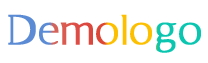






 京公网安备11000000000001号
京公网安备11000000000001号 京ICP备11000001号
京ICP备11000001号
还没有评论,来说两句吧...